Windows 11/10에서 라이브러리 폴더의 기본 위치를 복원하는 방법
Windows 라이브러리 폴더(Windows Library folders) 가 제대로 열리지 않으면 이 가이드를 사용하여 Windows 10에서 라이브러리 폴더의 기본 위치를 복원 할 수 (Windows 10)있습니다(Library) . 라이브러리(Library) 폴더 는 소스 위치가 손상되면 종종 이상하게 작동할 수 있습니다.
Windows 10 을 설치한 후 Camera Roll , Documents , Music 등과 같은 일부 폴더를 찾을 수 있습니다 . 이들은 Windows 라이브러리(Windows Library) 폴더이며 사용자는 해당 폴더에 파일을 저장할 수 있습니다. Windows 라이브러리 를 열고 사용하는 것은 매우 쉽습니다 . 기본적으로 이러한 라이브러리(Library) 폴더는 C:\Users\<username> 폴더에 저장됩니다. 그러나 많은 사람들이 종종 자신의 이익을 위해 이러한 폴더의 위치를 변경합니다 . (change the location of these folders)이전에 이 작업을 수행했고 지금 위치를 재설정하려는 경우 수행 방법은 다음과 같습니다.
라이브러리(Library) 폴더 의 기본 위치 복원
이 문제를 해결하려면 먼저 만들고 추가 했을 수 있는 모든 사용자 지정 라이브러리 로 이동하여 삭제하십시오. 또한 작동하는 것을 제외한 모든 기본 것을 삭제하십시오 . 그런 다음 기본값을 복원하십시오.
Windows 11 에서 기본 라이브러리를 복원하려면 :
- 탐색기에서 라이브러리 선택
- 그것을 마우스 오른쪽 버튼으로 클릭하십시오
- 더 많은 옵션 표시를 선택합니다.
- 기본 라이브러리 복원을 클릭하십시오.
프로세스의 세부 사항으로 들어가 보자.
탐색기(Explorer) 창에서 라이브러리를 선택 하고 마우스(Libraries) 오른쪽 버튼으로 클릭하여 옵션을 확인합니다. 더 많은 옵션 표시 를 (Show more options)클릭(Click) 합니다 .

더 많은 옵션이 표시됩니다. 열린 상황에 맞는 메뉴에서 기본 라이브러리 복원 을 (Restore default libraries)클릭(Click) 합니다 .

이것이 Windows 11/10 에서 기본 라이브러리를 복원하는 방법 입니다.
Windows 라이브러리(Libraries) 가 제대로 작동하기 시작할 것입니다 .
Windows 10 에서 (Windows 10)라이브러리(Library) 폴더 의 기본 위치를 복원 하려면 다음 단계를 따르십시오.
- Windows 10 에서 (Windows 10)라이브러리(Library) 폴더를 엽니다 .
- (Right-click)폴더를 마우스 오른쪽 버튼으로 클릭 하고 속성(Properties) 을 선택 합니다.
- 위치(Location) 탭 으로 전환합니다 .
- 기본값 복원(Restore Default) 버튼 을 클릭 합니다.
- 적용(Apply) 버튼을 클릭 합니다.
- 예(Yes) 버튼을 클릭 하여 새 위치에 폴더를 만듭니다.
- 예(Yes) 버튼을 클릭하여 콘텐츠를 이전 위치에서 새 위치로 이동합니다.
단계를 자세히 살펴보겠습니다.
먼저 컴퓨터 에서 원하는 라이브러리(Library) 폴더 를 열어야 합니다. 열려는 폴더를 찾을 수 없으면 Win+R 을 눌러 실행(Run) 프롬프트를 열고 다음 명령 중 하나를 입력합니다.
데스크탑:
shell:desktop
서류:
shell:personal
다운로드:
shell:downloads
음악:
shell:my music
영화:
shell:my pictures
동영상:
shell:my videos
3D 개체:
shell:3d objects
콘택트 렌즈:
shell:contacts
PC에서 폴더를 연 후 해당 폴더를 마우스 오른쪽 버튼으로 클릭 하고 상황에 맞는 메뉴에서 속성 을 선택합니다.(Properties)
이제 여러 탭이 표시되어야 합니다. 위치(Locations ) 탭 으로 전환하고 기본값 복원(Restore Default ) 버튼을 클릭합니다.
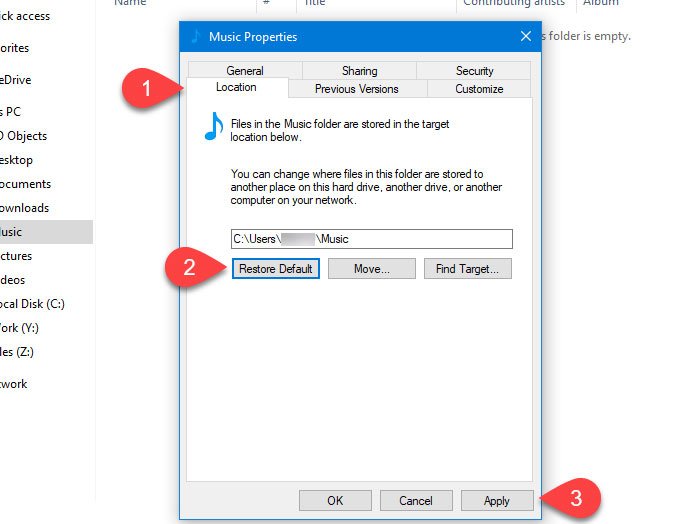
마지막으로 적용(Apply ) 버튼을 클릭합니다. 예(Yes ) 버튼 이 있는 팝업이 표시되어야 합니다. 예(Yes ) 버튼 을 클릭하면 새 위치(이 경우 시스템(System) 드라이브) 에 해당 라이브러리 폴더가 생성됩니다.(Library)
그런 다음 현재 위치에서 새 위치로 콘텐츠를 이동하라는 메시지가 표시됩니다. 모든 콘텐츠를 이동하려면 예(Yes ) 버튼을 클릭하세요.
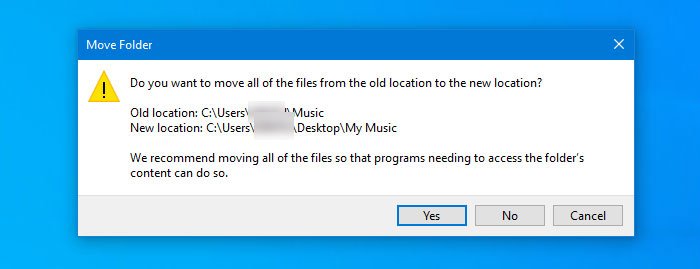
이제 선택한 라이브러리(Library) 폴더가 새 위치에 생성되어야 합니다.
다른 라이브러리(Library) 폴더 에 대해서도 동일한 작업을 수행할 수 있습니다 .
Related posts
빈 Folder Cleaner : Windows 10에서 Delete Empty Folders and Files
Windows 10에서 Windows는 access Shared Folder or Drive을 사용할 수 없습니다
Windows 11/10에서 File or Folder의 Ownership를 변경하는 방법
Folder Windows 10에 대해 default icon을 변경하거나 복원하는 방법
Windows 10에서 ON or OFF Public Folder 공유를 방식으로 설정하는 방법
File or Folder Hidden 또는 Read 만 Windows 10에서만 만드는 방법
Windows 10의 AppData folder는 무엇입니까? 그것을 찾는 방법?
Windows 10 에서이 PC에서 User Folders을 제거하는 방법
Windows 10에서 Folder icon 색상을 변경하는 무료 소프트웨어
Windows 11/10에서 누락된 iPhone DCIM 폴더 수정
어떻게 Windows 10에서 종료에 Move, 또는 Delete PageFile.sys를 백업하려면
Windows 10에서 Empty 폴더를 삭제하는 무료 소프트웨어
그들이 Windows 11/10에 존재하지만 File Explorer는 파일을 표시하지
Windows 10에서 Files or Folders의 이름을 바꾸는 방법
Microsoft Intune 동기화가 아니요? Force Intune Windows 11/10에서 동기화합니다
Taskbar Windows 10에 표시되지 않는 알림
Windows 10에서 Files & Folders의 소유권을 갖는 방법
Best Windows 11/10 용 무료 Timetable software
Windows 10에서 Shutdown and Startup Log를 확인하는 방법
Windows 10에서 File and Folder permissions을 기본값으로 재설정하는 방법
